Aktywacja/dezaktywacja funkcji Key Lock w Monitorze LCD
Kiedy uruchomisz funkcję Key Lock, wszystkie funkcje OSD będą zablokowane do momentu, aż funkcja Key Lock zostanie dezaktywowana. Metoda ta jest zależna od typu OSD. Przed przystąpieniem do czynności sprawdź, jaki typ przycisków posiada twój monitor.
Uwaga: Nie wszystkie monitory posiadają funkcję Key Lock. Sprawdź w instrukcji obsługi czy Twój monitor posiada funckcję Key Lock.
(Przykład ukazany na modelu MX27A)
1. Naciśnij przycisk Menu  aby wejść do menu OSD. Funkcję Key Lock możesz znaleźć i aktywować w również OSD.
aby wejść do menu OSD. Funkcję Key Lock możesz znaleźć i aktywować w również OSD.
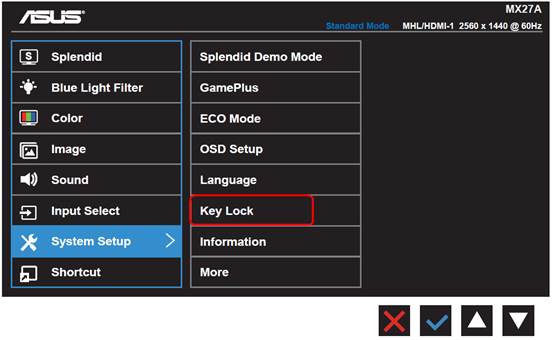
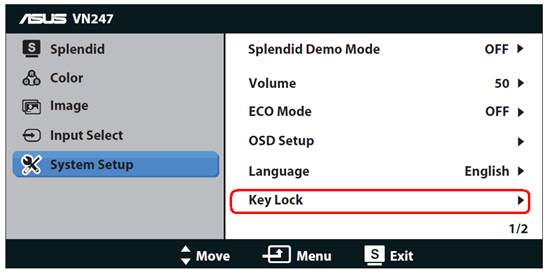
2. Aktywuj/dezaktywuj funkcję Key Lock przy pomocy skrótu klawiszowego
2-1. Dla monitorów z oznaczonymi przyciskami funkcyjnymi na ramce:
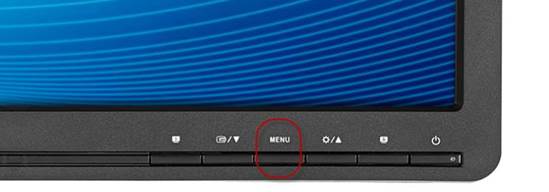
Dla tego typu OSD, wciśnij i przytrzymaj przycisk “Menu” przez około 5 sekund, aby aktywować/dezaktywować funkcję Key Lock.
2-2. Dla monitorów bez oznaczonych przycisków funkcyjnych na ramce:

Dla tego typu OSD, wciśnij i przytrzymaj przycisk obok przycisku zasilania przez około 5 sekund, aby aktywować/dezaktywować funkcję Key Lock.
III. Monitory z serii MG
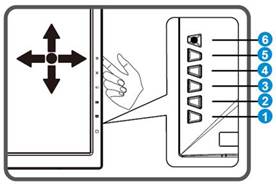
Dla modeli z serii MG, wciśnij i przytrzymaj przycisk  “Down” na 5-cio kierunkowym przycisku nawigacji przez około 5 sekund, aby aktywować/dezaktywować funkcję Key Lock.
“Down” na 5-cio kierunkowym przycisku nawigacji przez około 5 sekund, aby aktywować/dezaktywować funkcję Key Lock.
IV. Monitory z serii PG
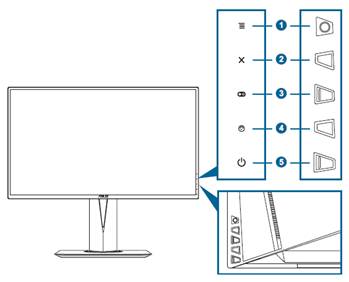
Dla modeli z serii PG naciśnij i przytrzymaj przycisk “Close” przez około 5 sekund, aby aktywować/dezaktywować funkcję Key Lock.
“Close” przez około 5 sekund, aby aktywować/dezaktywować funkcję Key Lock.
V. Monitory z serii XG
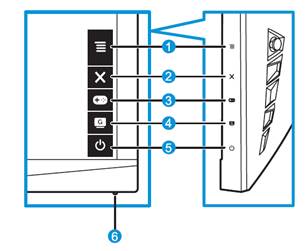
Dla modeli z serii XG naciśnij i przytrzymaj przycisk  “Close” przez około 5 sekund, aby aktywować/dezaktywować funkcję Key Lock.
“Close” przez około 5 sekund, aby aktywować/dezaktywować funkcję Key Lock.
VI. Monitory z serii VG:
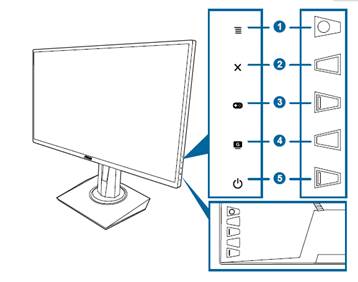
Dla modeli z serii VG naciśnij i przytrzymaj przycisk  “Close” przez około 5 sekund aby aktywować/dezaktywować funkcję Key Lock.
“Close” przez około 5 sekund aby aktywować/dezaktywować funkcję Key Lock.
Uwaga: Model PG278Q nie posiada funkcji Key Lock.